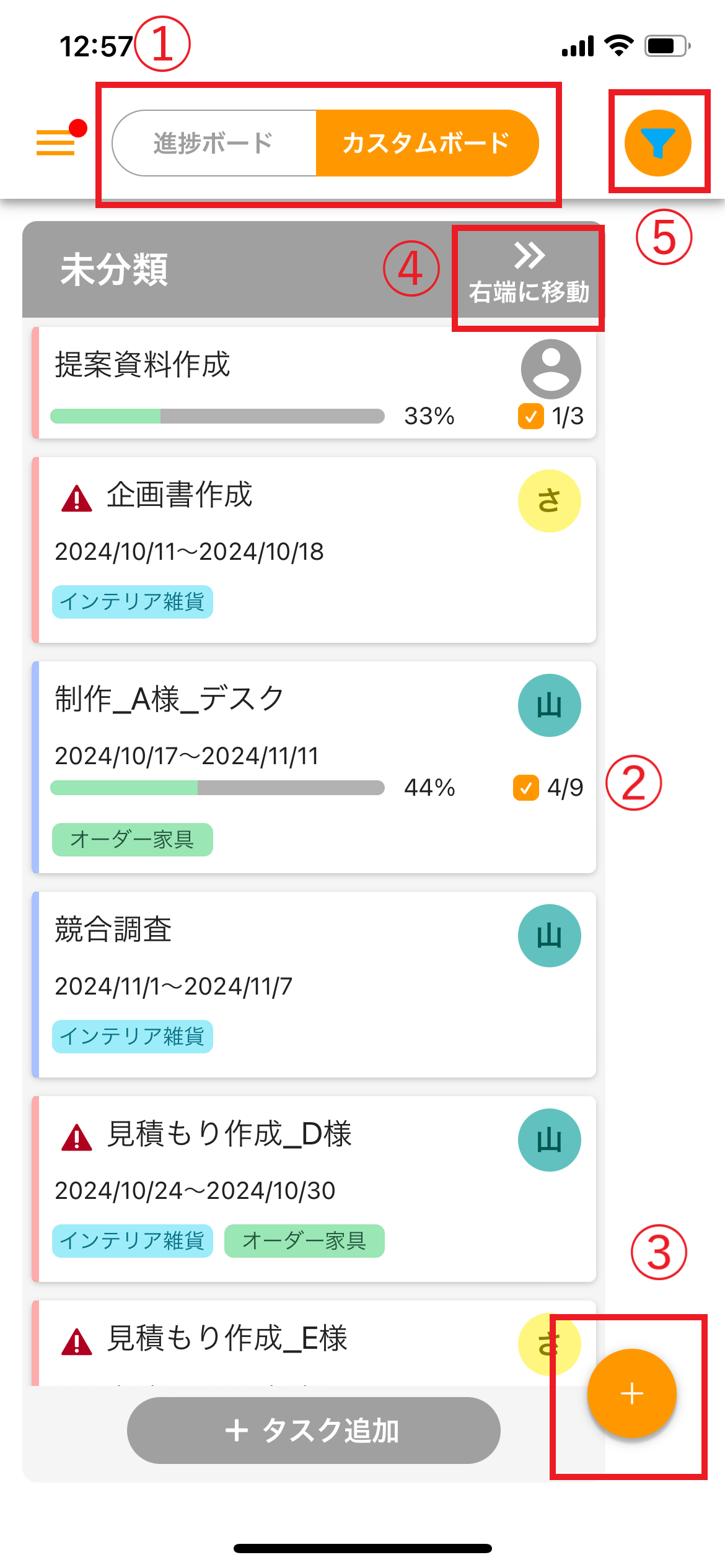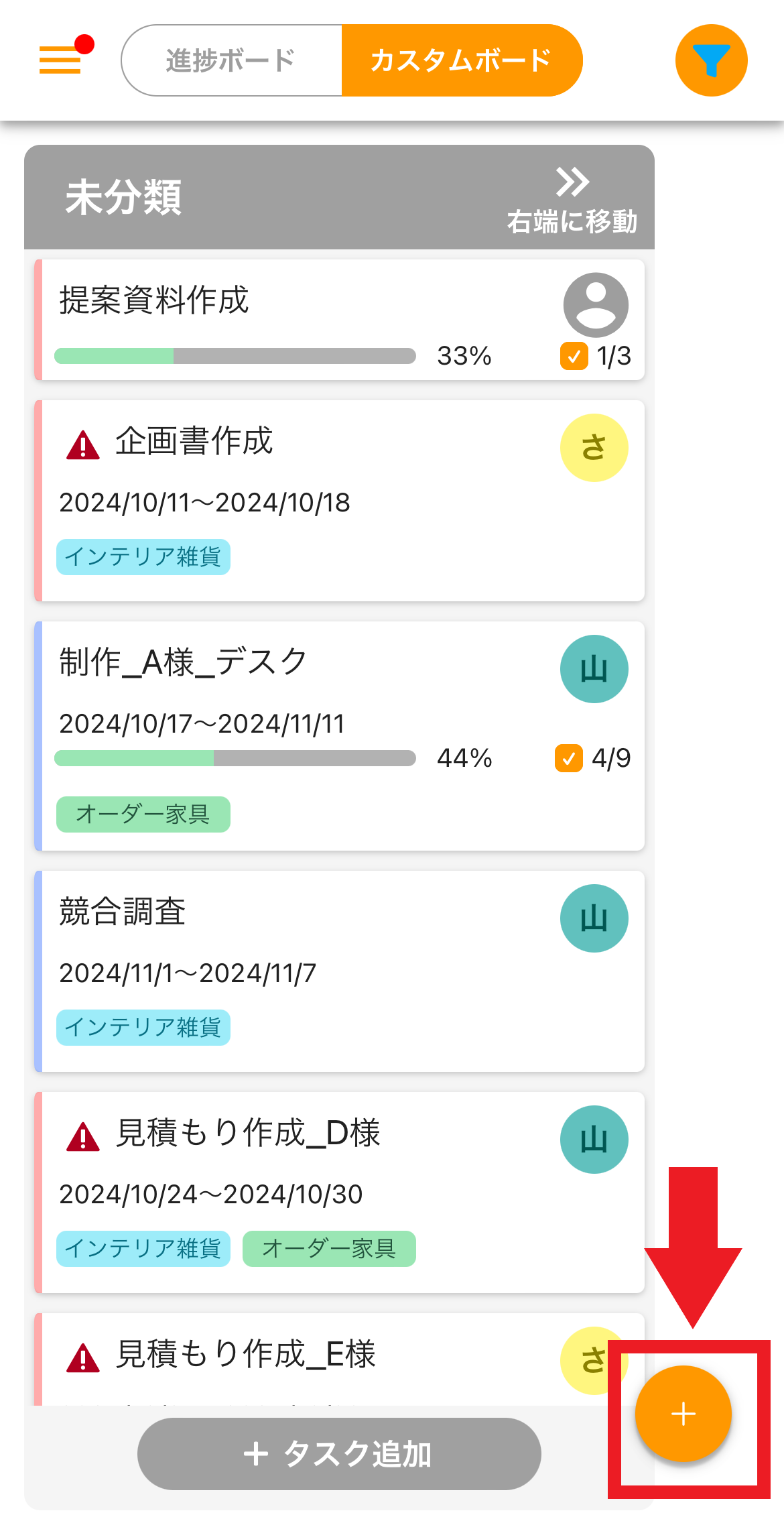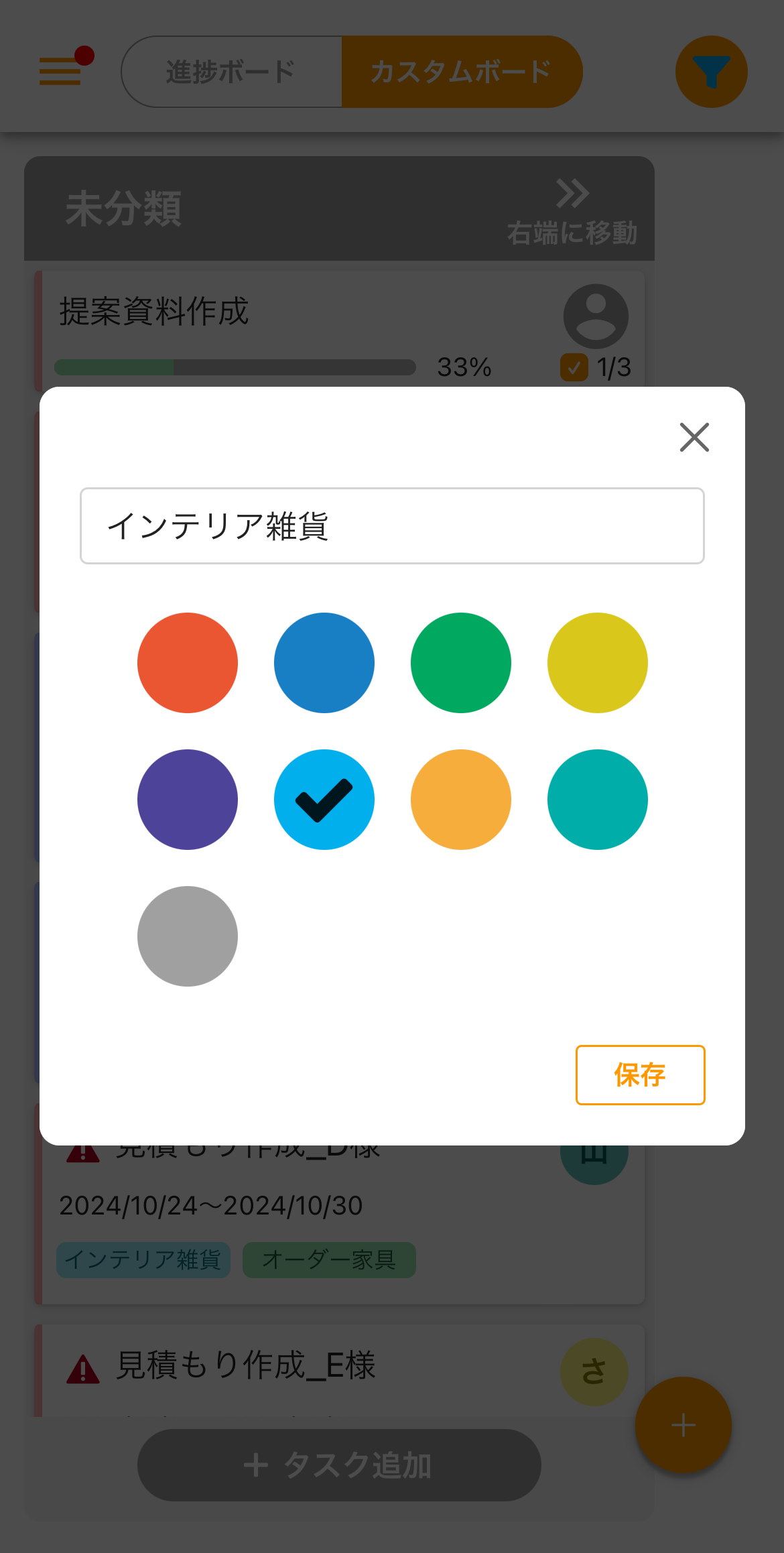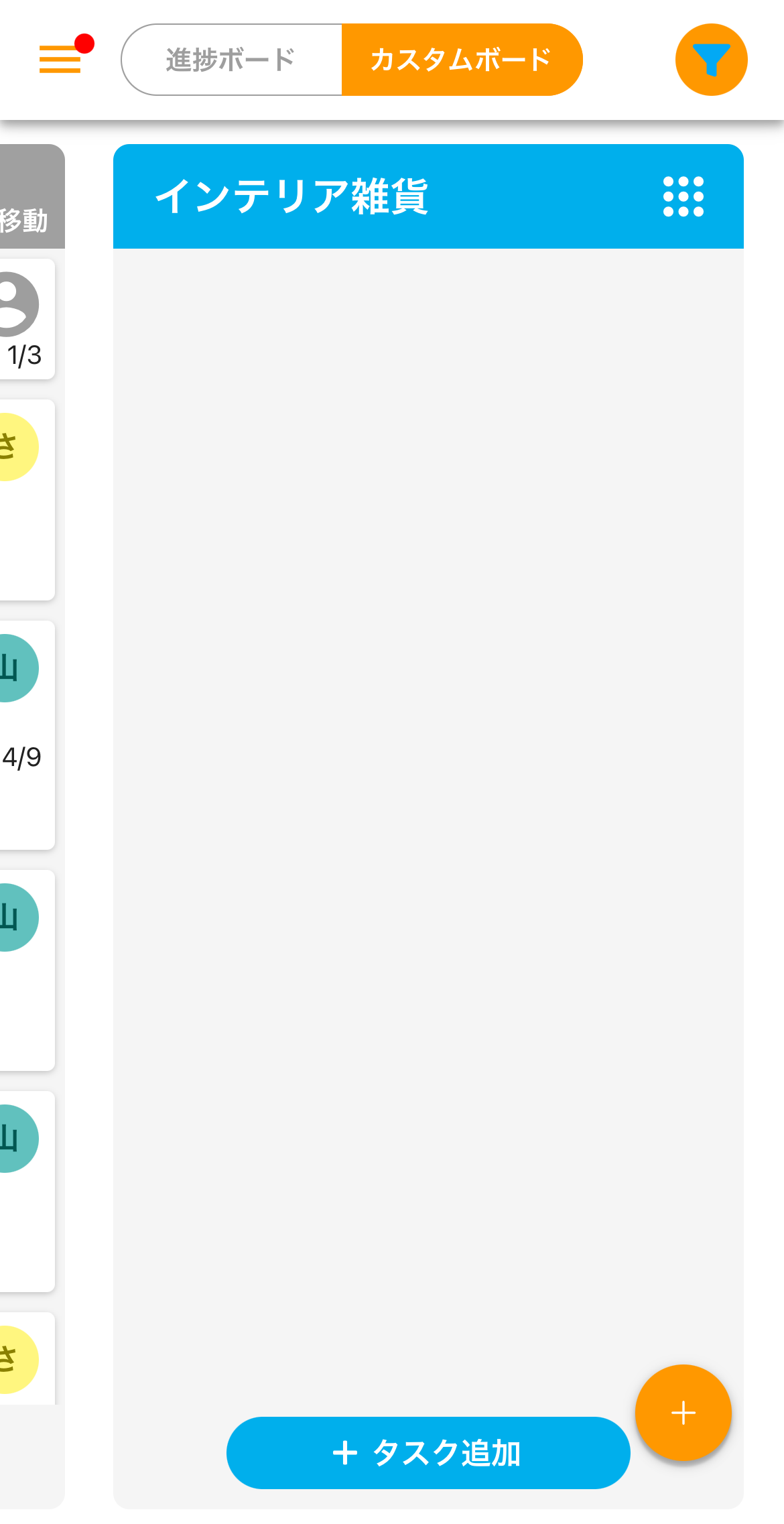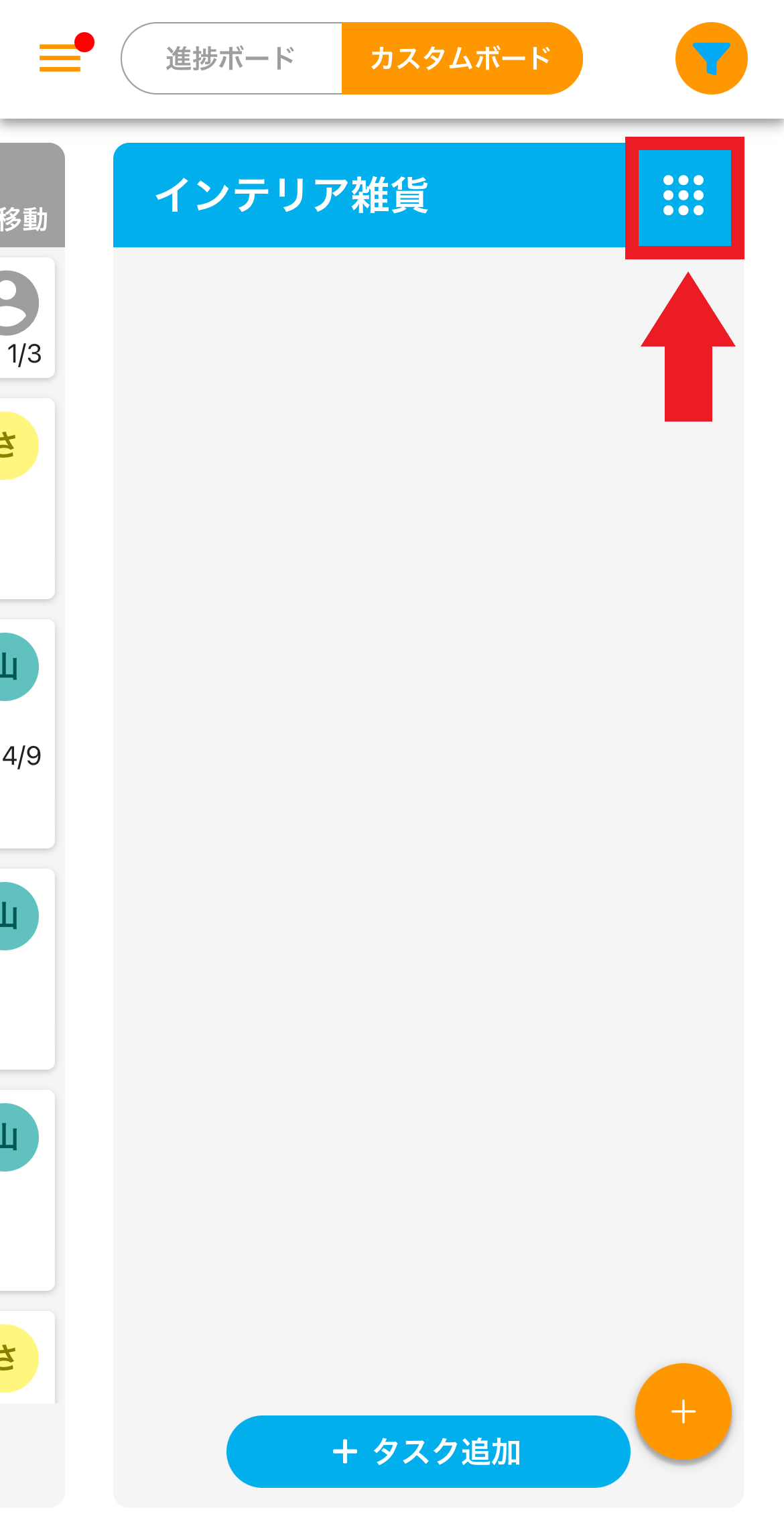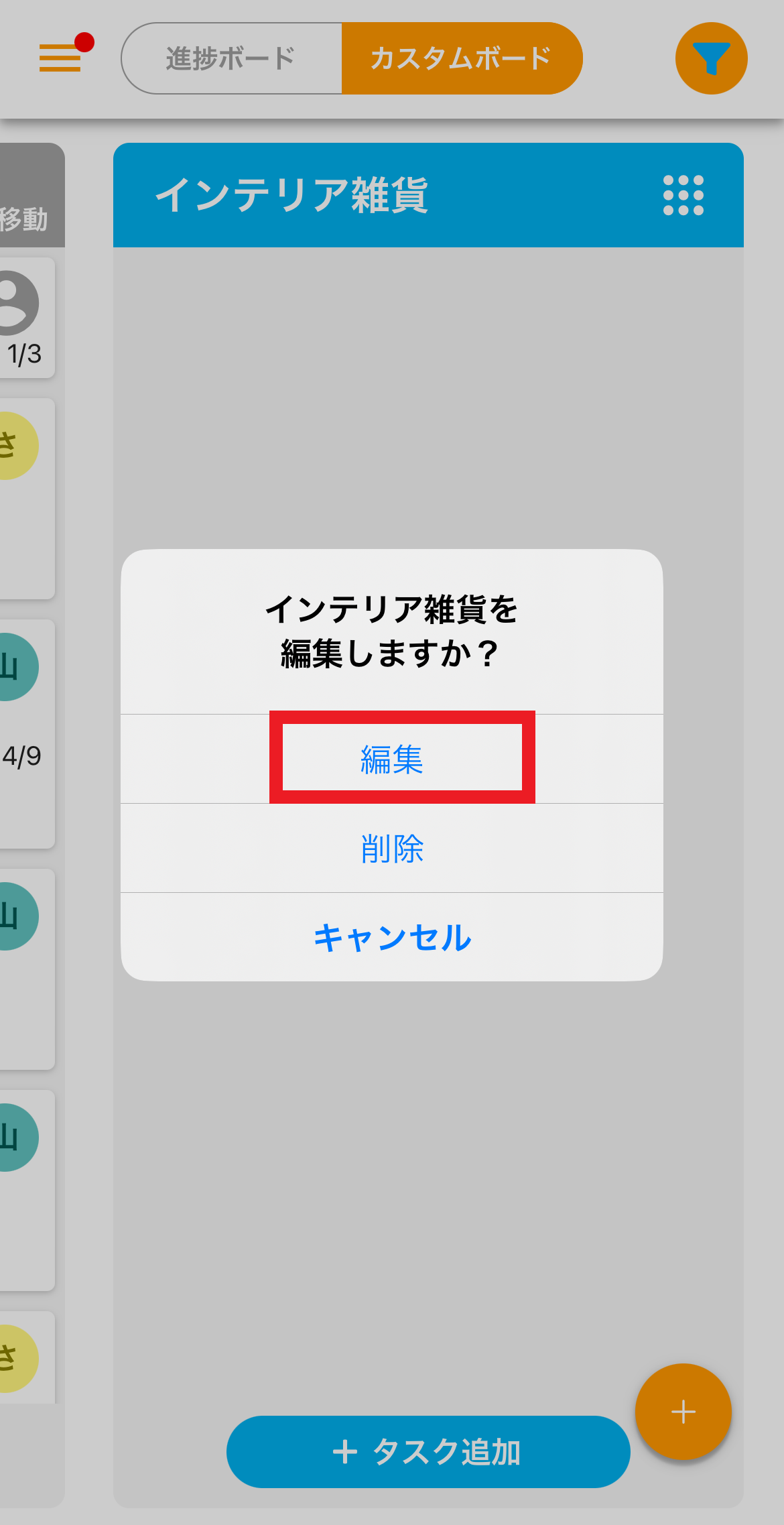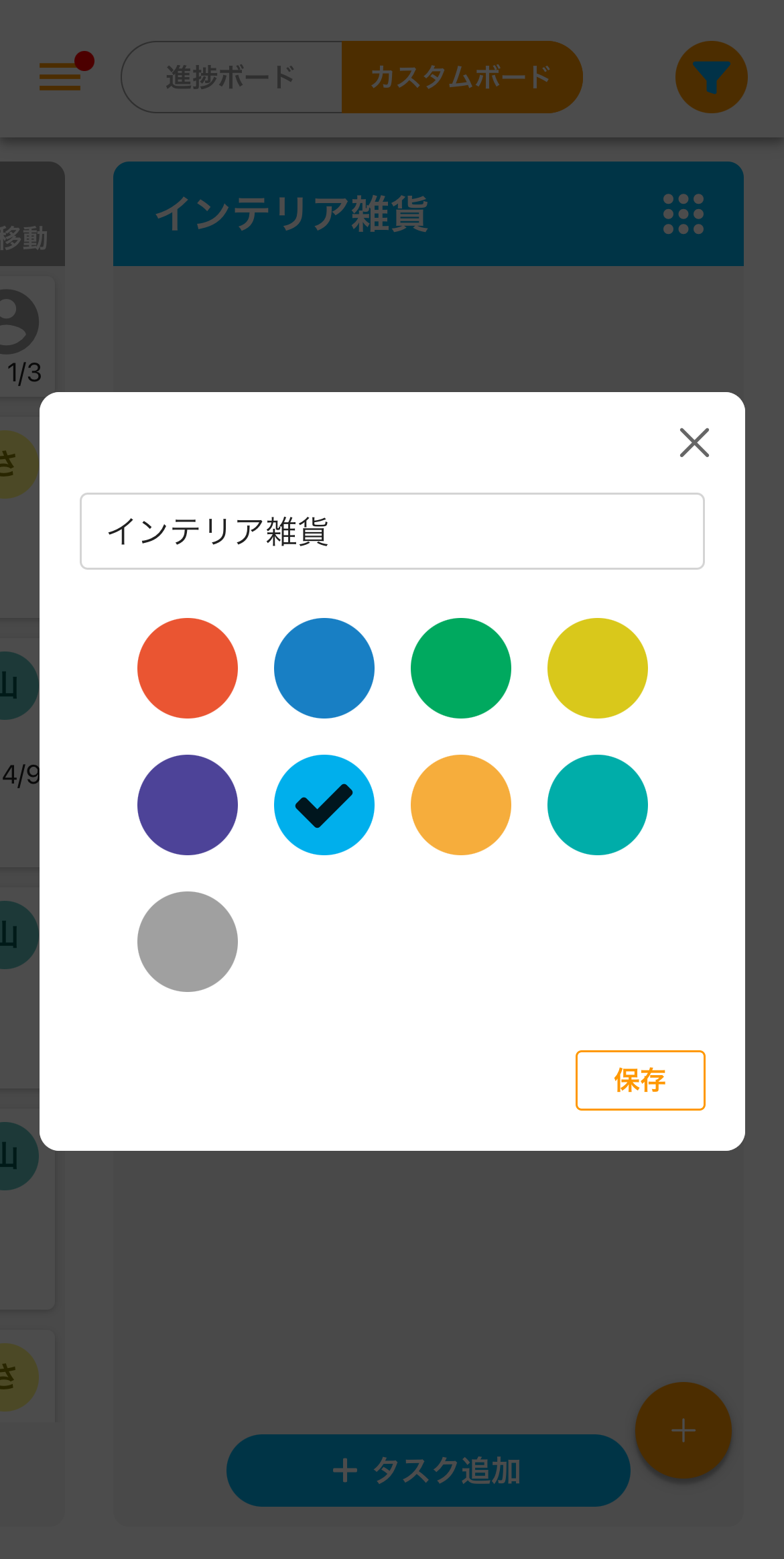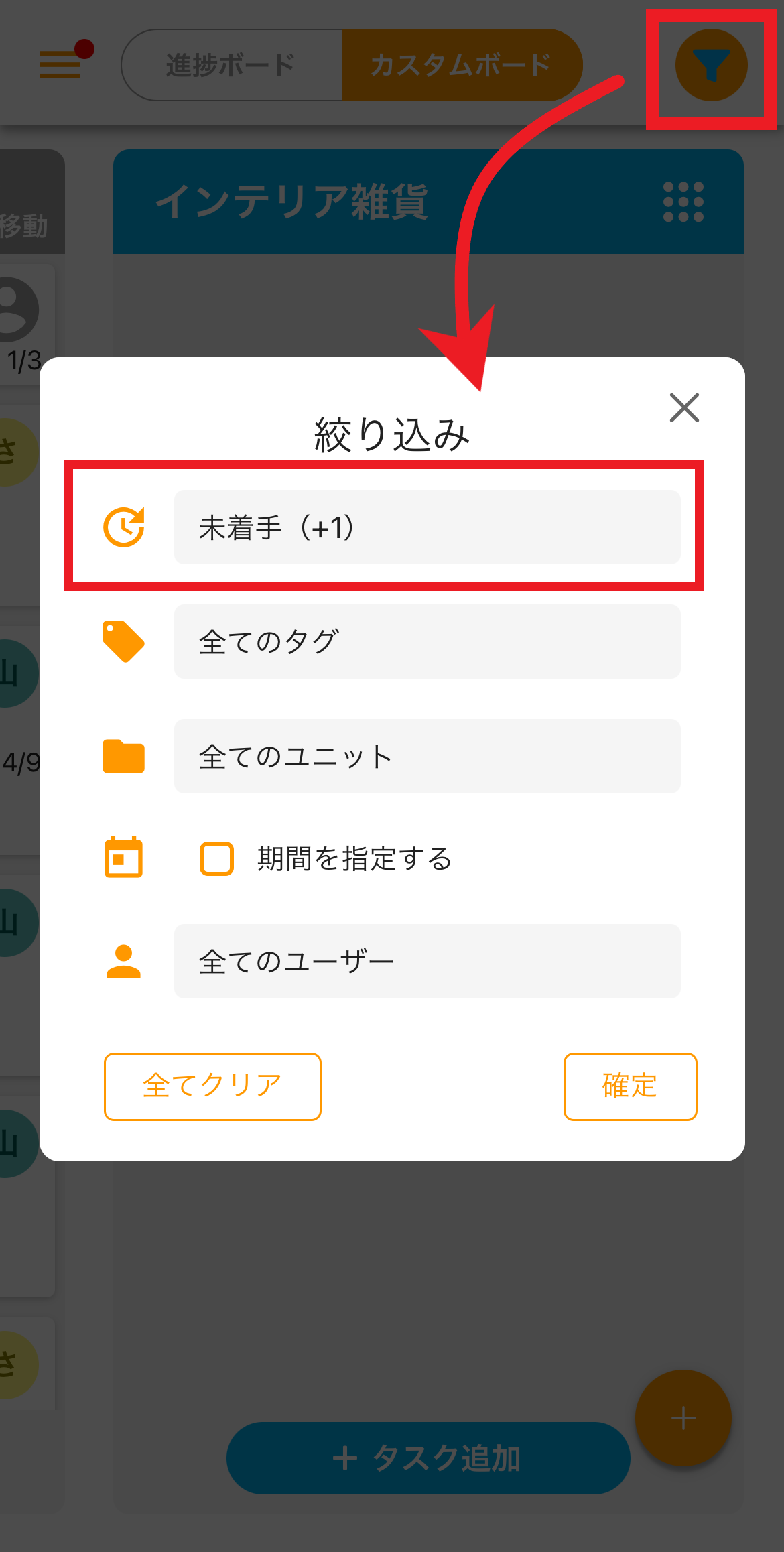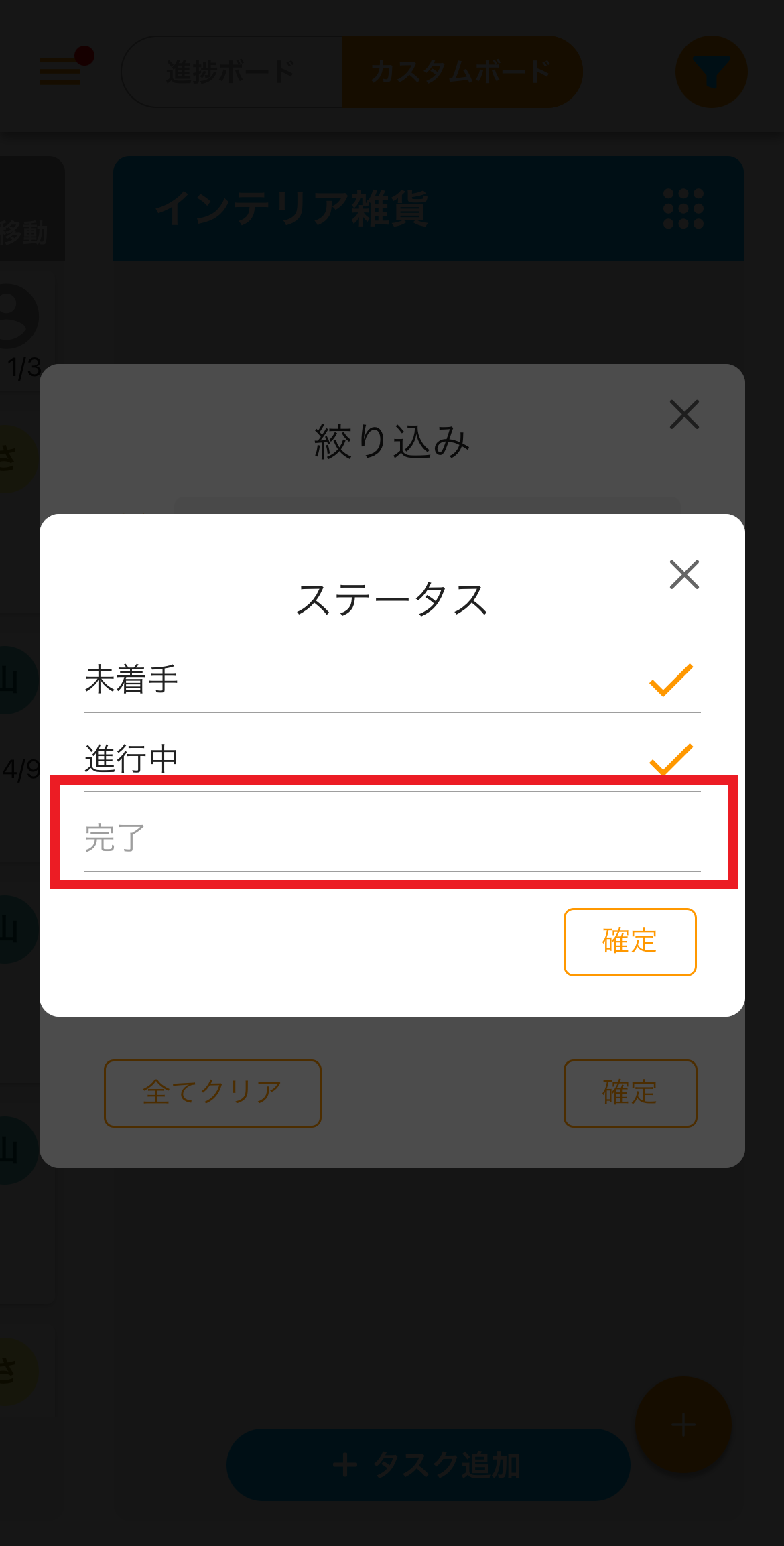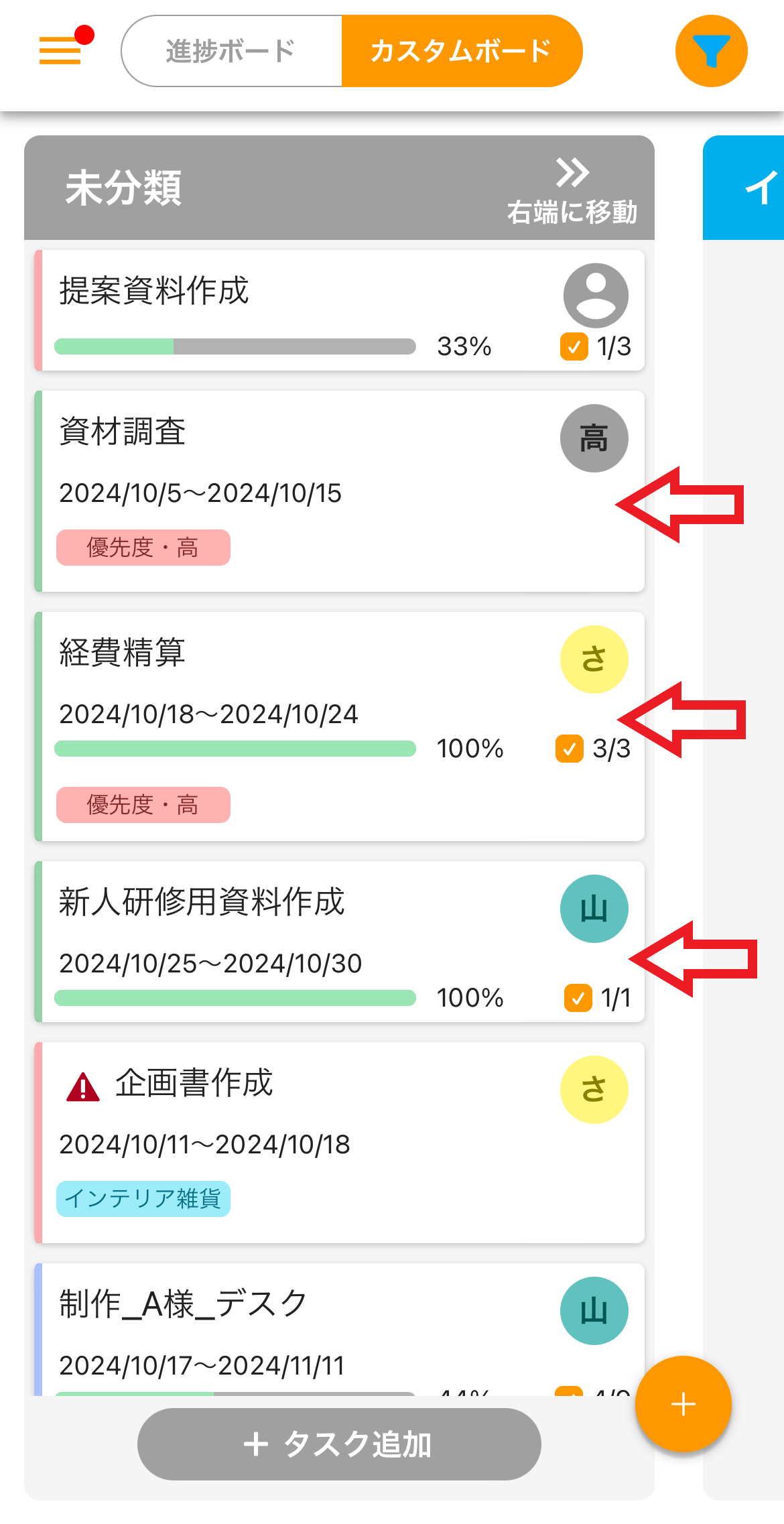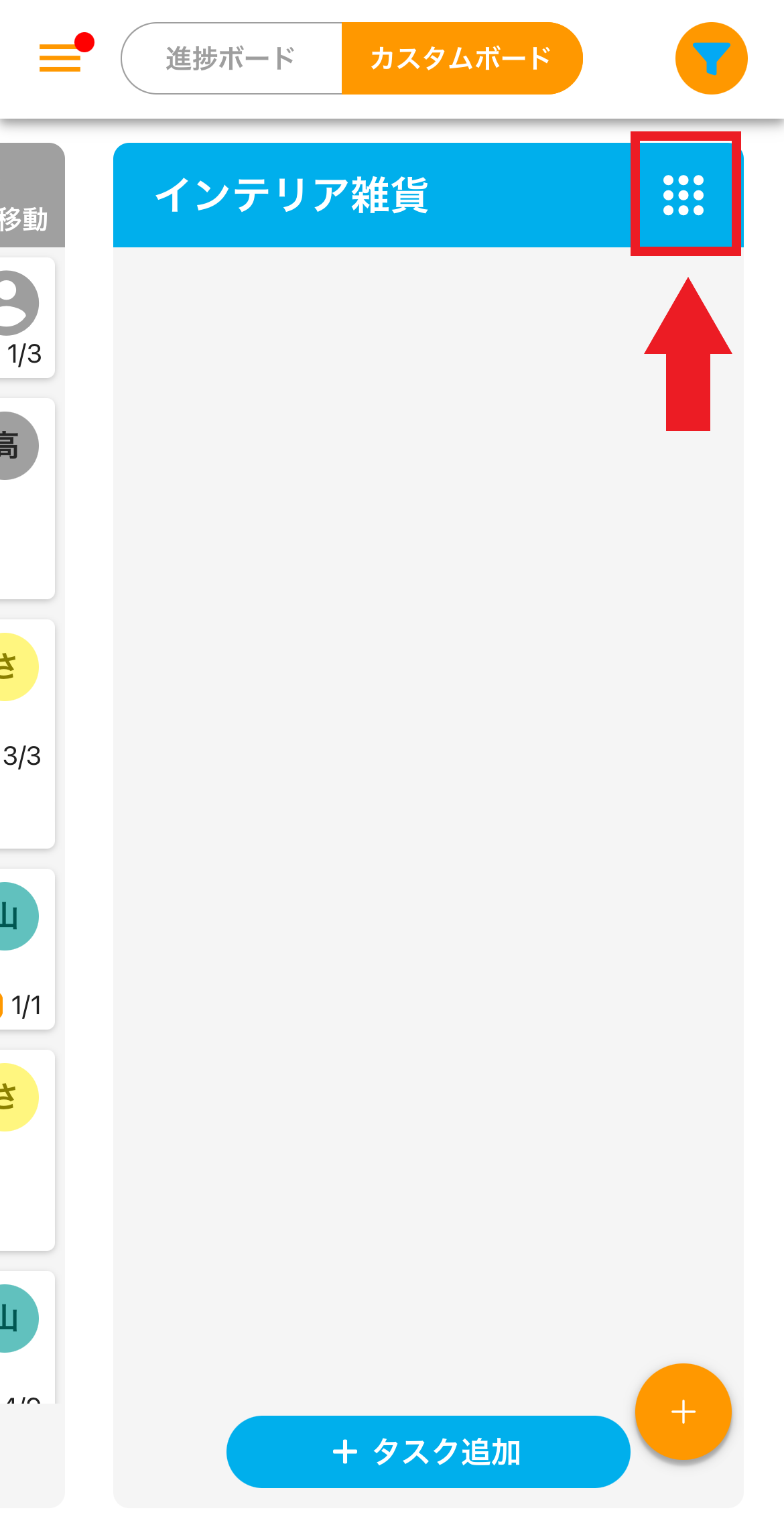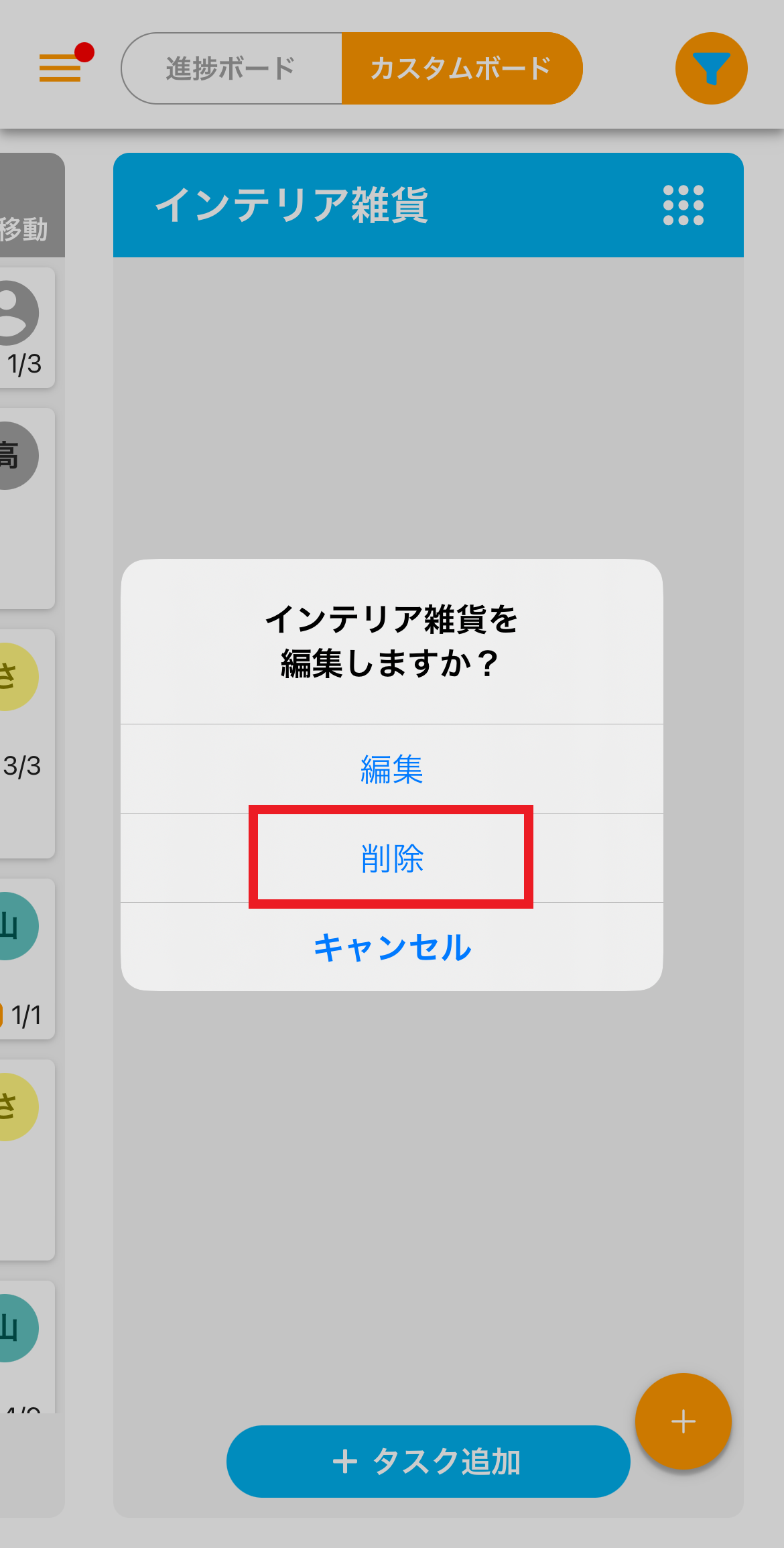使い方ガイド-カスタムボード機能について

カスタムボード機能を使いたい
カスタムボード機能は、すべてのプランでご利用いただけます。
なお、プランごとにカスタムできる枚数の上限が異なります。

画面の各項目について
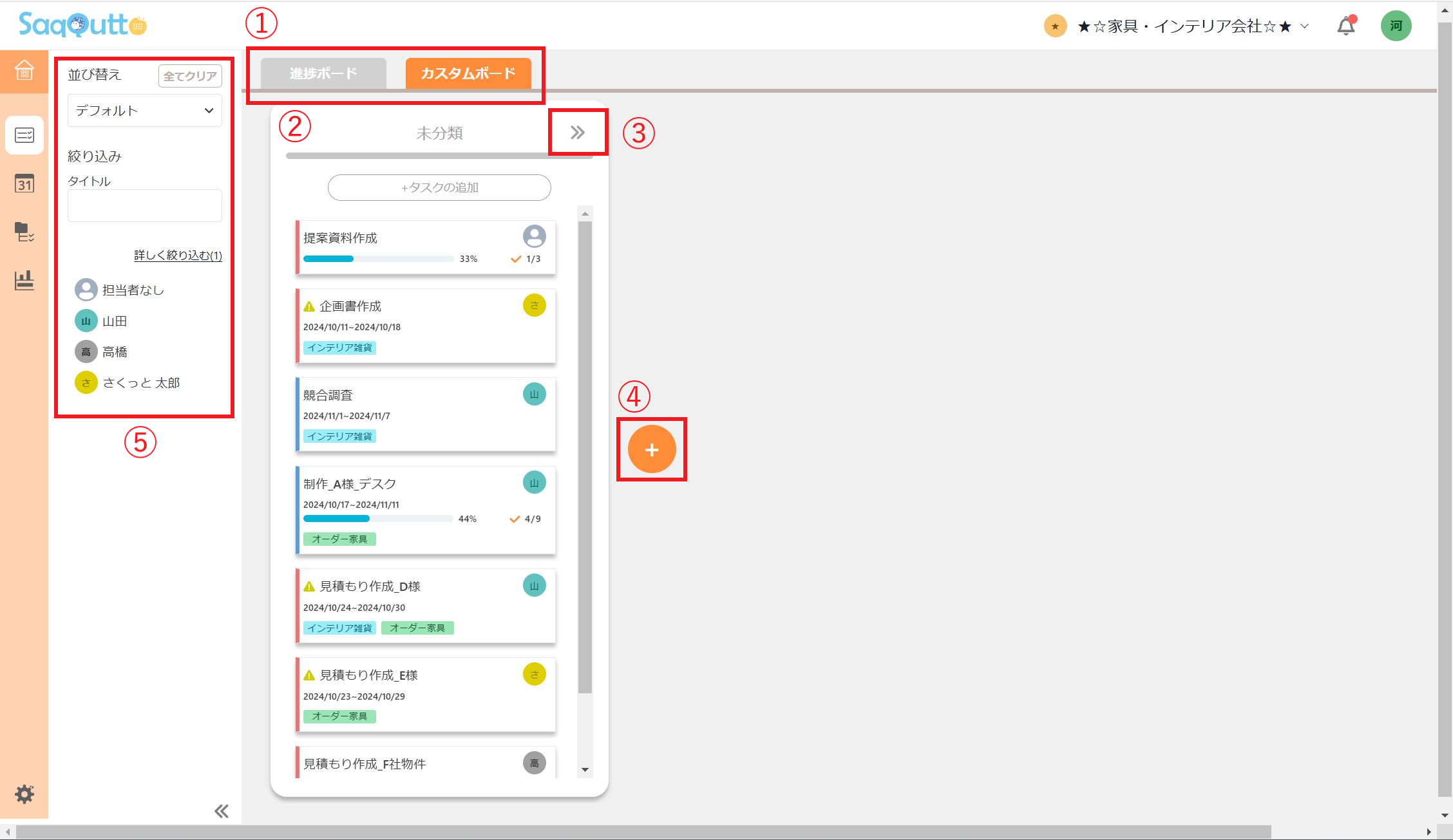
カスタムボード機能の初期画面です。初期状態は、「未分類」のボードのみ用意されています。
①進捗ボード/カスタムボード
進捗ボードとカスタムボードの切り替えができます。
②ボード部分
ボードを作成すると、右側にどんどん追加されていきます。「未分類」のボードは初期状態から用意されています。
③未分類ボードの位置変更ボタン
「未分類」ボードの位置を右端か左端か変更出来ます。
④追加ボタン
カスタムボードの追加を行えます。
⑤タスクの絞り込みエリア
各条件によって表示するタスクを絞り込むことが出来ます。

ボードを作成する
①「カスタムボードの追加」ボタンをクリックする
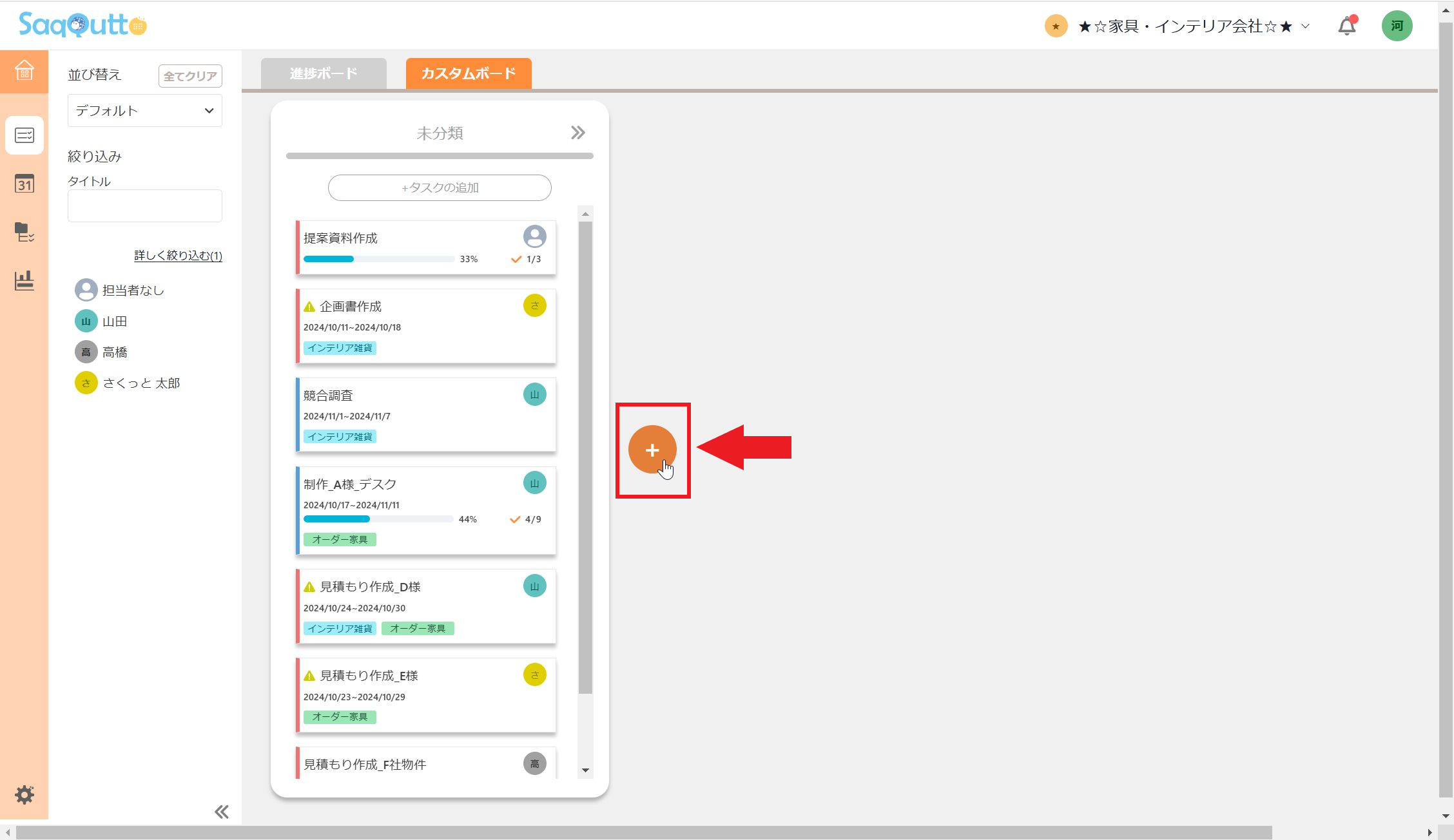
②ボードの名前を入力し、色を選択します。
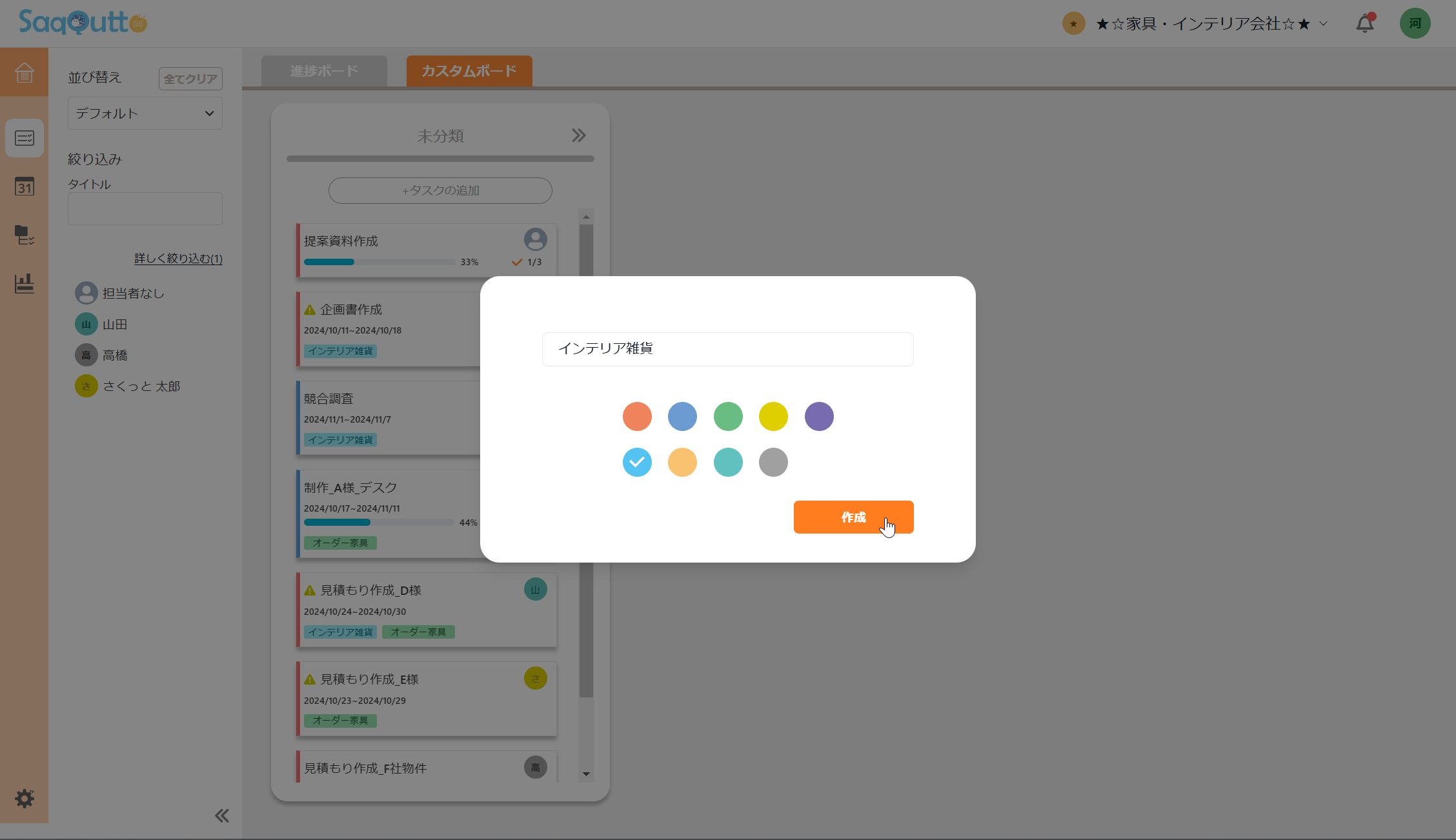
③「作成」ボタンをクリックすると、新しいボードが追加されます。
※プランごとに使用できるボードの枚数に上限があります。 詳しくはコチラ
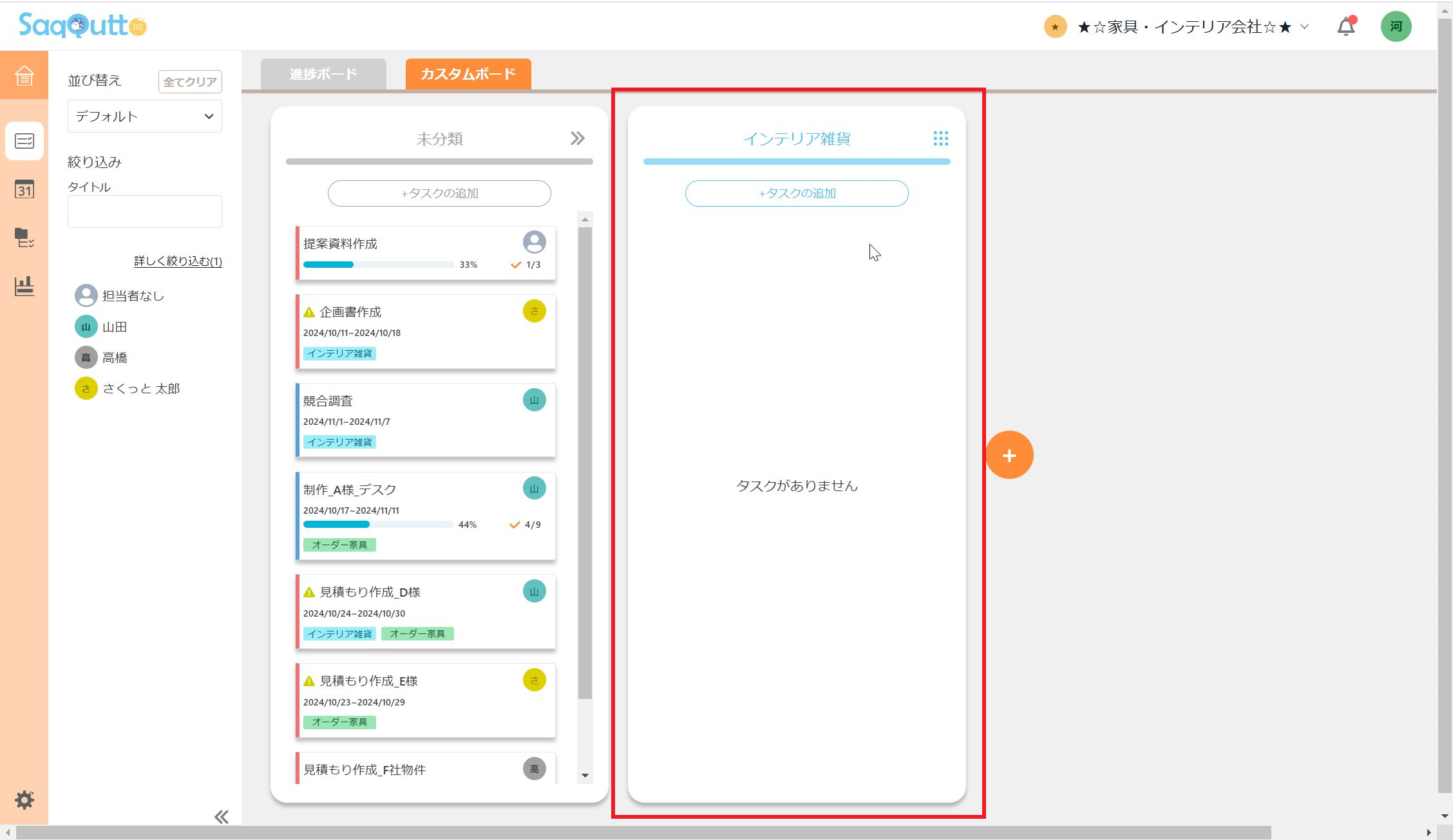

ボードの名前や色を変える
①変更したいボードの右上にあるメニューボタンをクリックします。
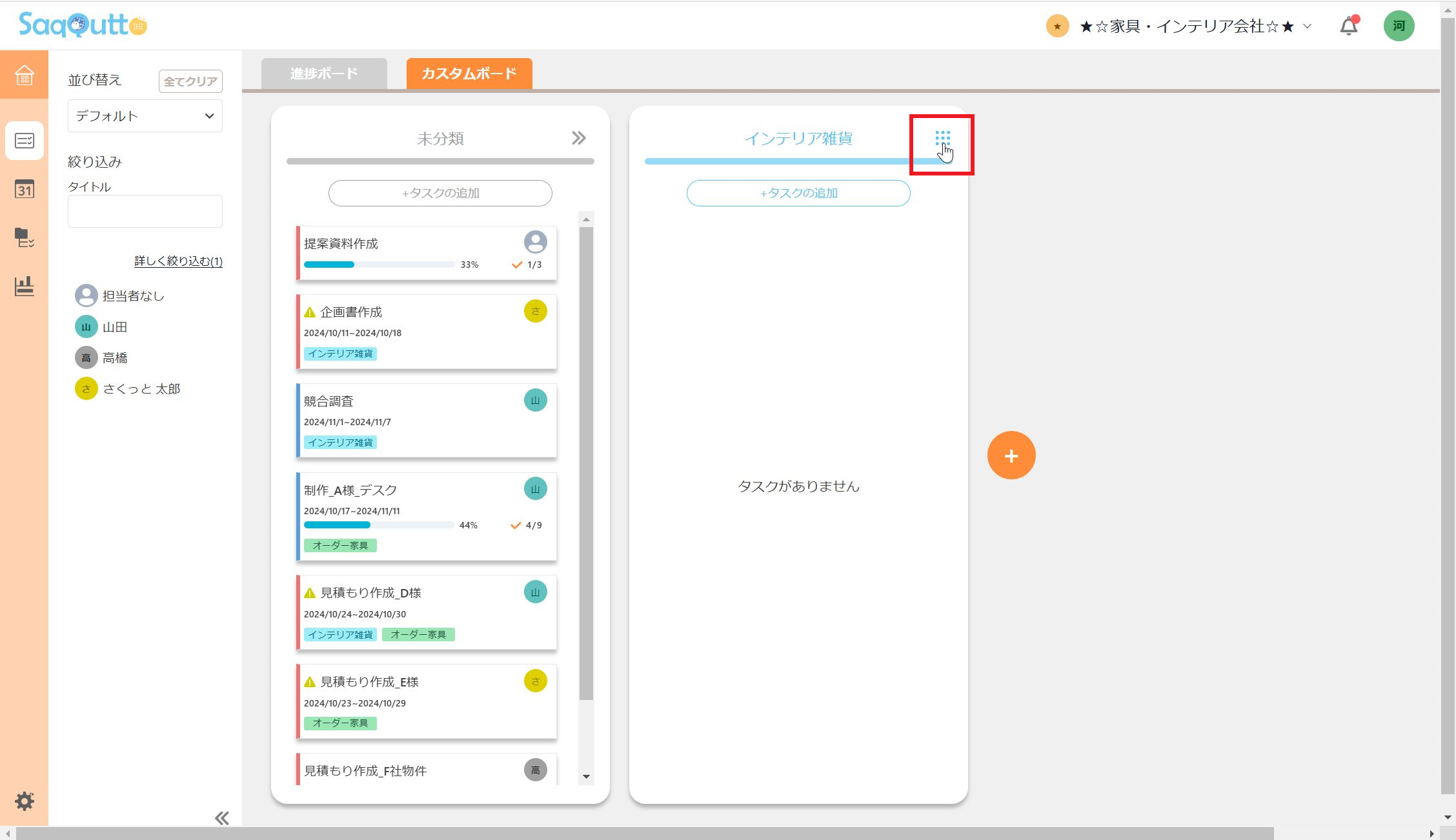
②編集メニュー(左)と、削除メニュー(右)が表示されるので、編集メニューをクリックします。
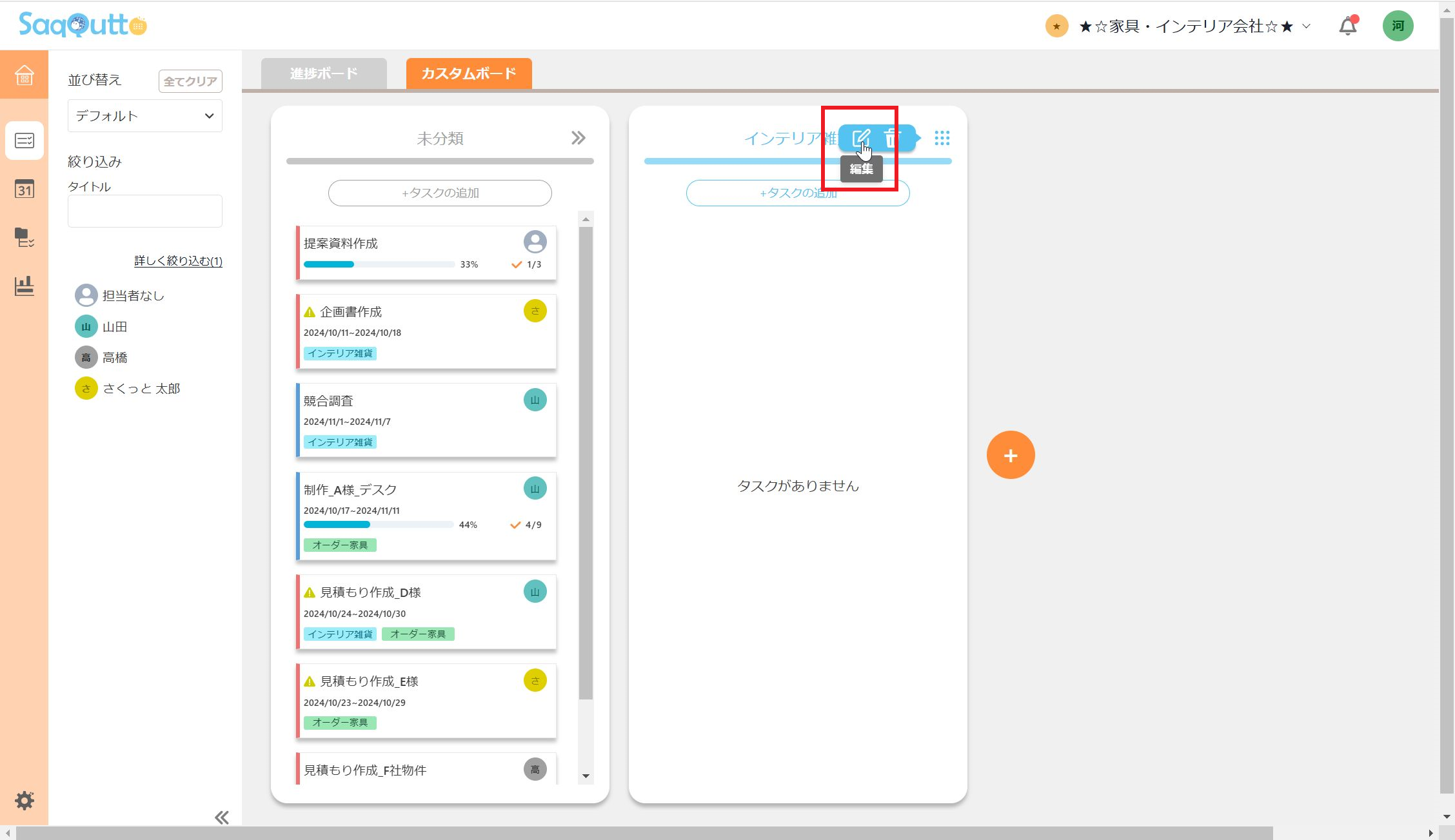
③編集画面が表示されるので、ボードの名前や色を変えることが出来ます。
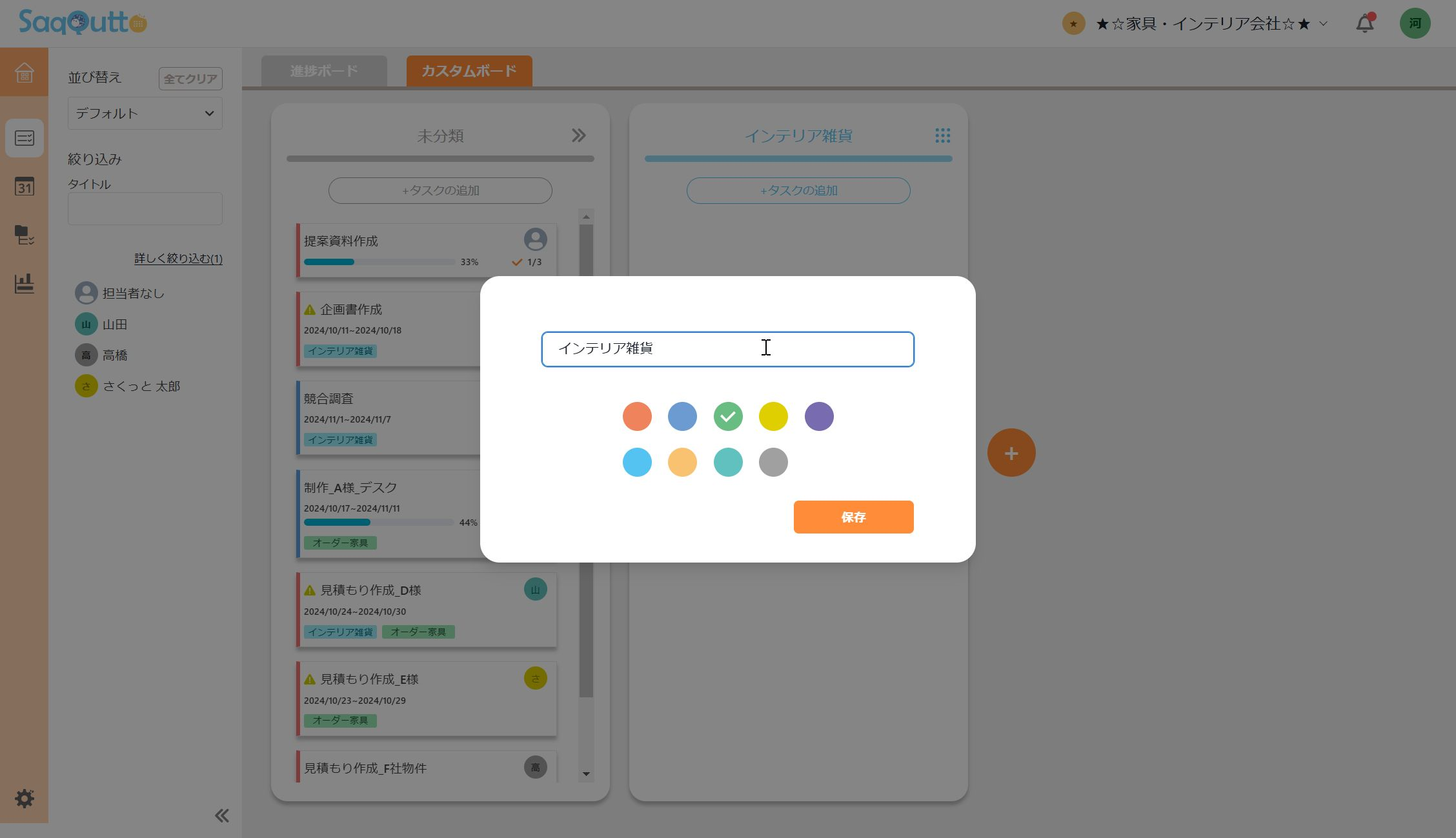

ボードの順番を変える
ボードの並べ替えは、ドラッグ&ドロップで簡単に行えます!
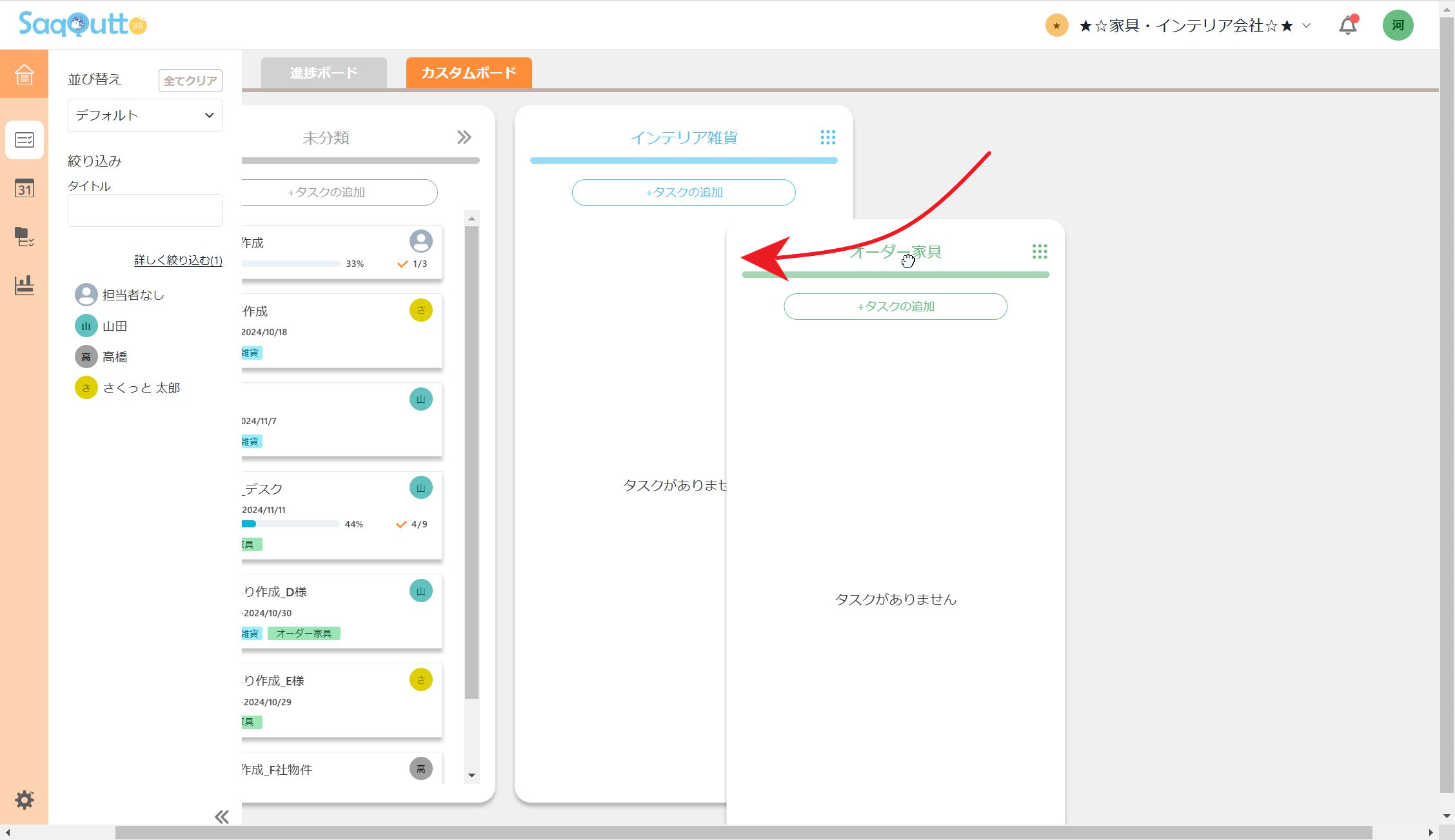

タスクの絞り込みをする
ボードに表示するタスクは、「タイトル」、「担当者」、「ユニット」、「タグ」、「進捗ステータス」、「期間」で絞り込みを行えるほか、期限順で並び替えを行うことも出来ます。
初期状態では、「未着手」「進行中」のステータスのタスクのみ表示される設定になっているので、 「完了」のタスクも表示したい場合は、ステータスを選択しなおします。
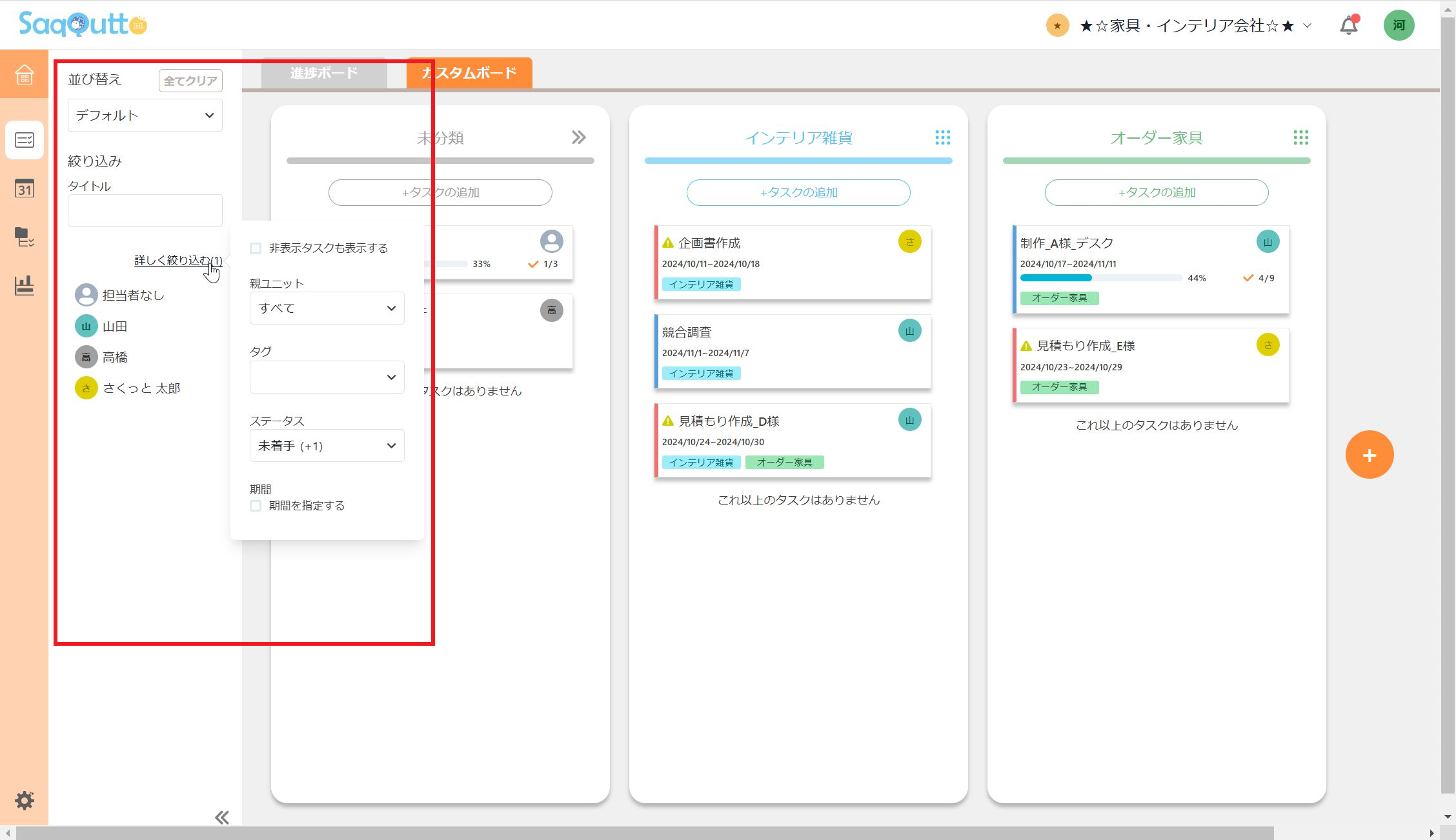
「ステータス」のプルダウンを開くと、初期状態では「完了」のチェックが外れています。
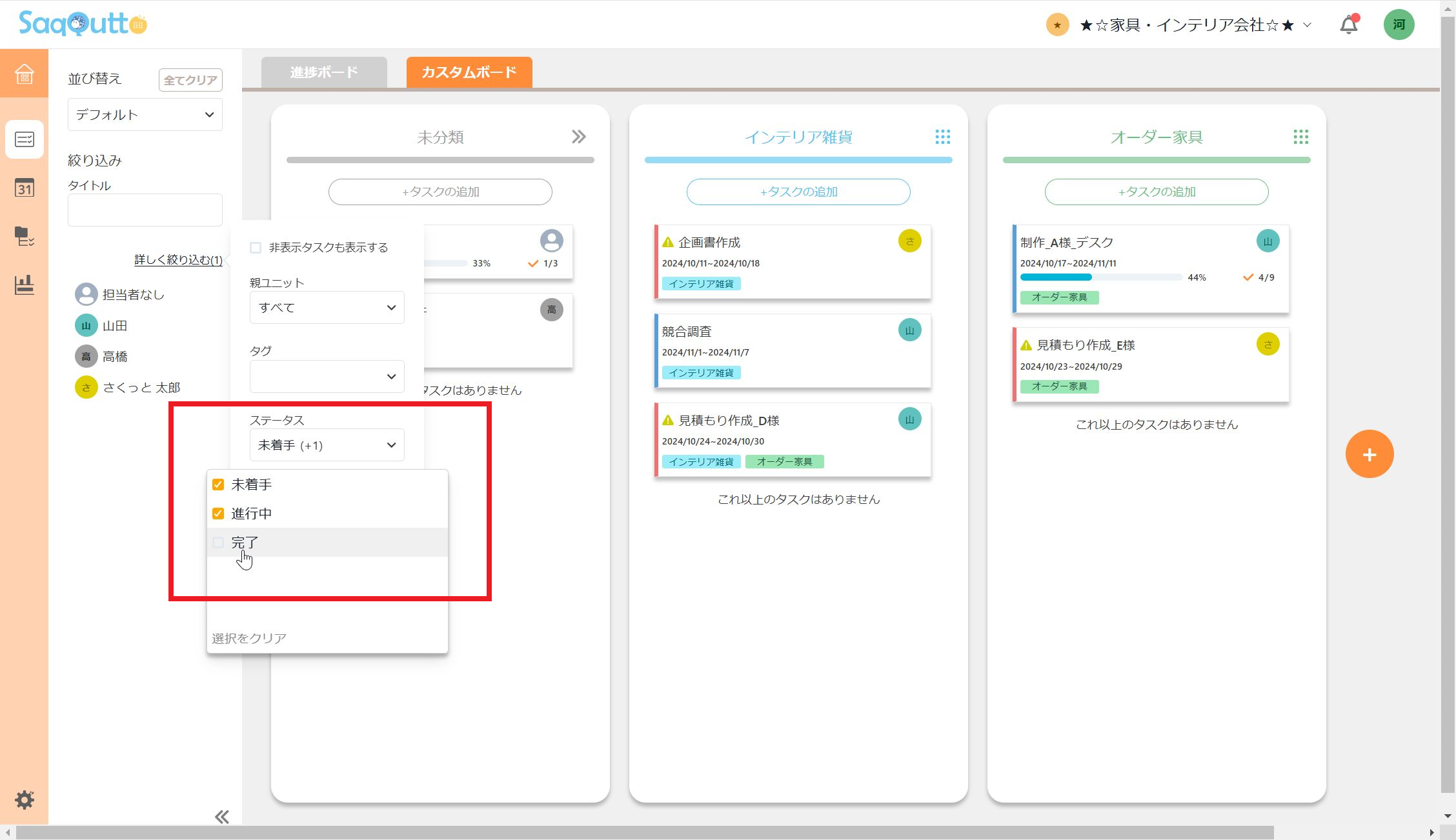
再度チェックを入れ直すと・・・
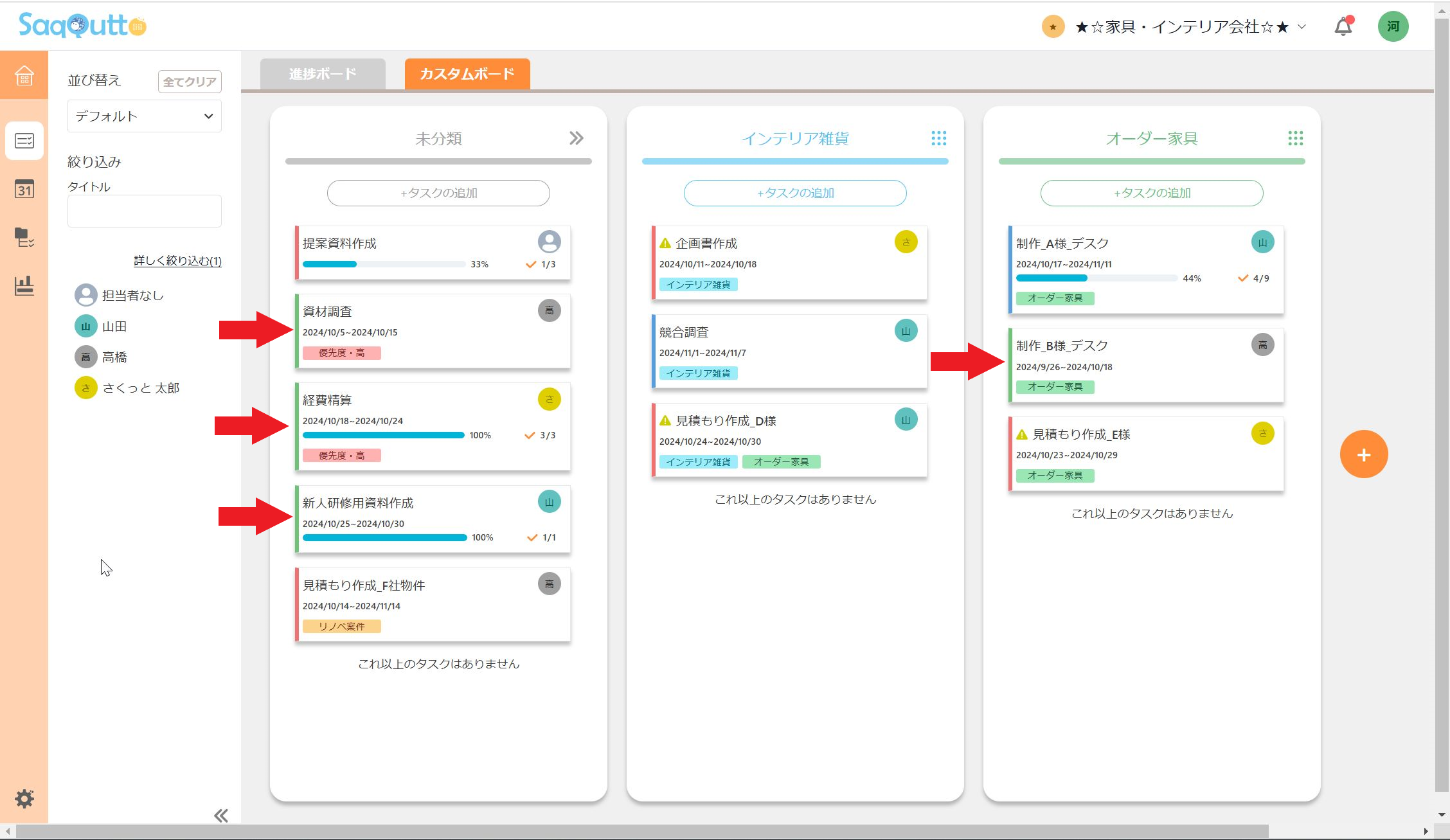
完了のタスク(端が緑色のタスク)も表示されるようになります。このように、タスクの絞り込みによる表示・非表示の制御が可能です。

ボードを削除する
①削除したいボードの右上にあるメニューボタンをクリックします。
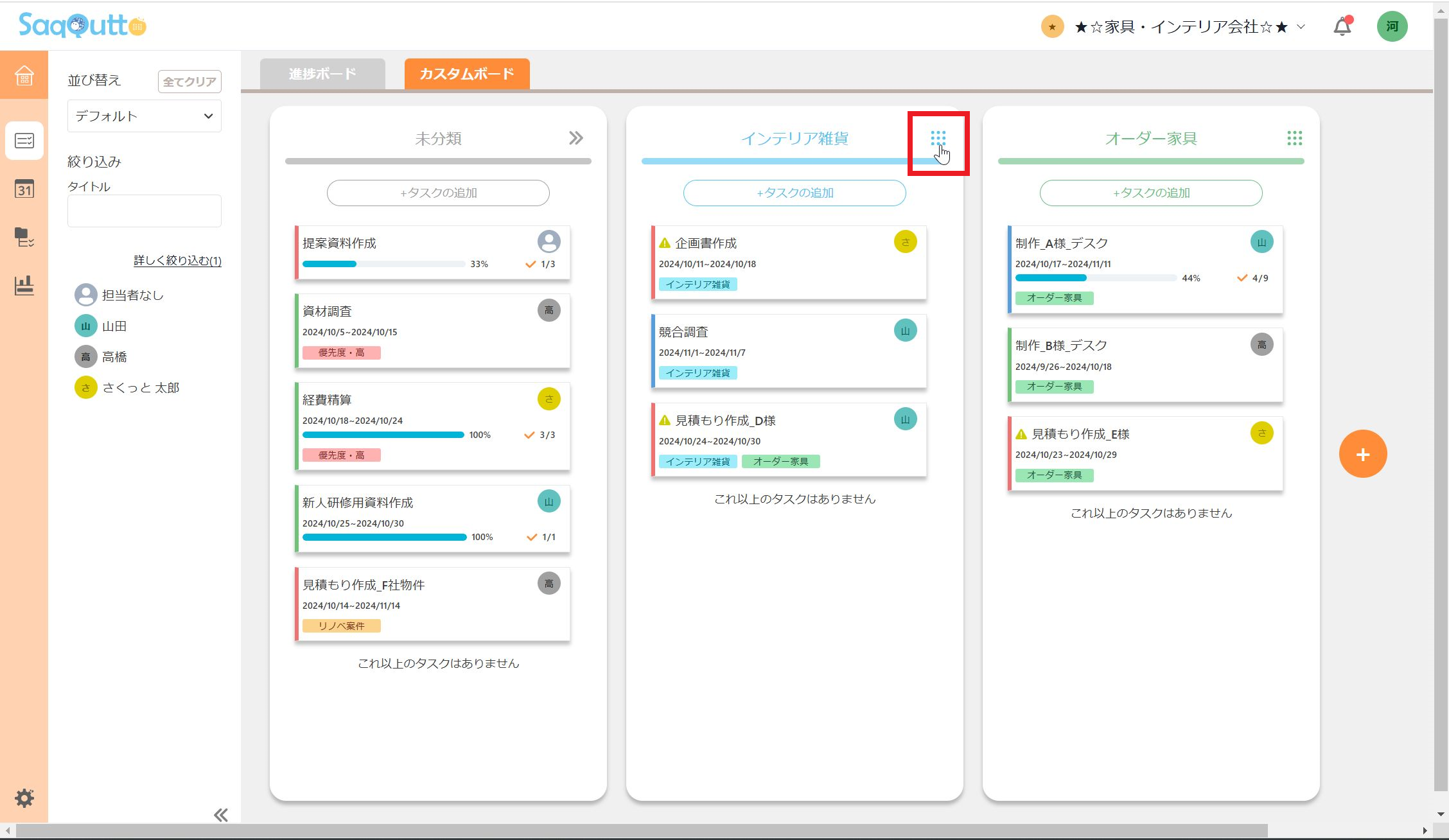
②編集メニュー(左)と、削除メニュー(右)が表示されるので、削除メニューをクリックします。
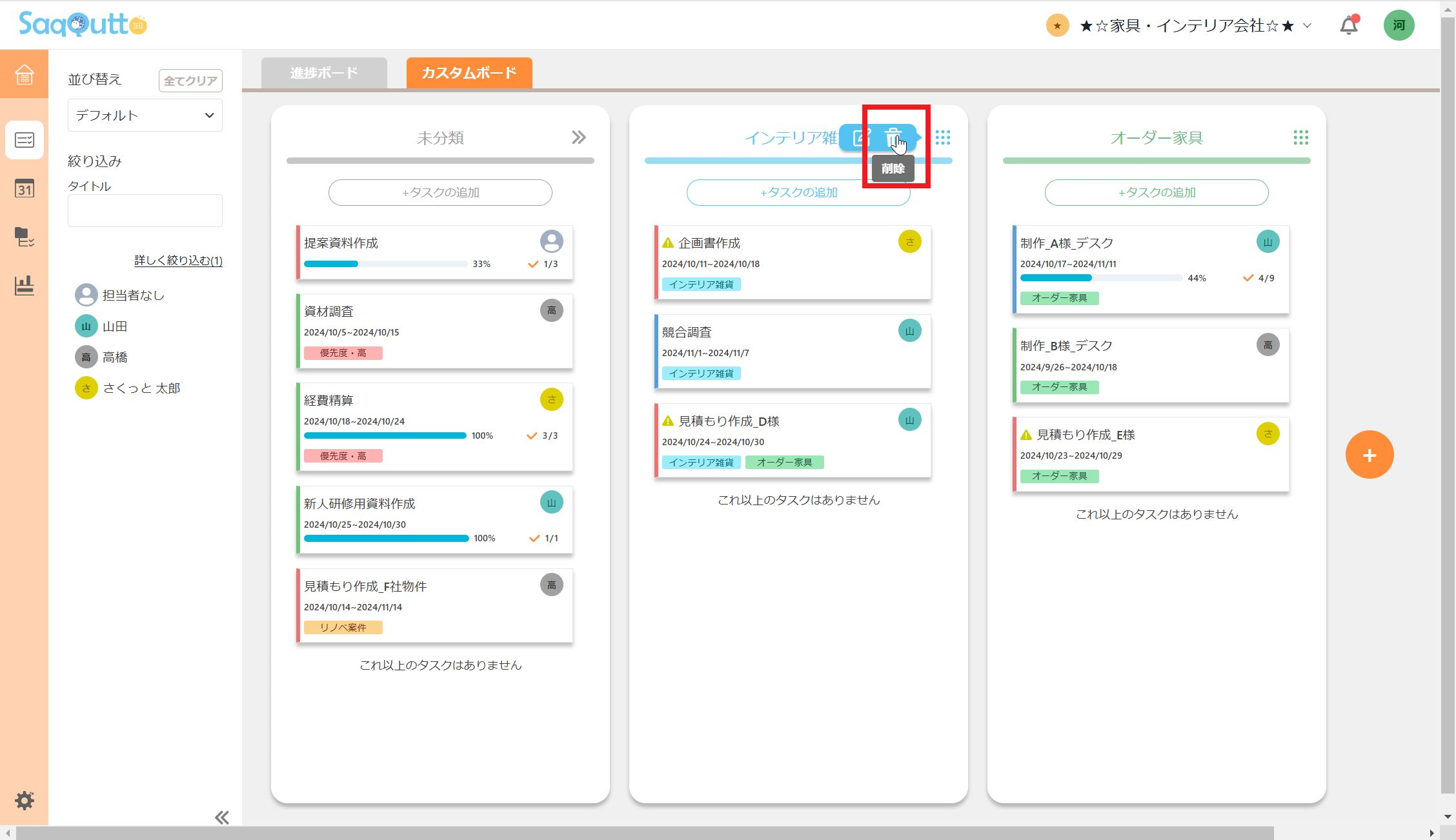
削除確認のダイアログが表示されるので、「OK」を選択するとボードが削除されます。